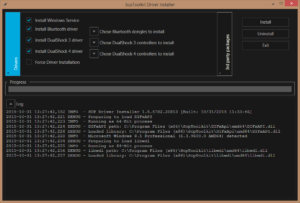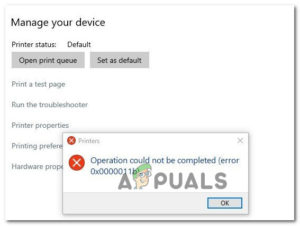Содержание:
- Kiwi Syslog Server
- Использование Kiwi Syslog для получения оповещений по электронной почте от маршрутизатора, коммутатора, NAS и других сетевых устройств
- Добавление правила
- Добавление фильтра для включения сообщений с определенных устройств
- Добавление фильтра для включения сообщений с высоким приоритетом
- Добавление действия для рассылки оповещений по электронной почте
Системные журналы имеют огромное значение при попытке определить и решить проблему в сети. Системный журнал или Syslog — это протокол связи, который используется различными сетевыми устройствами для регистрации их активности. Когда в сети возникает проблема, сетевые администраторы смотрят на syslogs, чтобы решить проблему. Теперь, если вы решите сделать что-то подобное вручную, вы просто потратите много времени на просмотр журналов, которые не указывают на первопричину проблемы, и, следовательно, реальная проблема останется нетронутой. Просматривать журналы нескольких устройств утомительно и требует много времени и терпения, особенно в большой сети с огромным количеством устройств. Поэтому наличие syslog сервера становится необходимостью и требованием каждой большой сети.

Solarwinds Kiwi Syslog Server — идеальный инструмент для этой работы. Наличие сервера syslog облегчает администраторам сети поиск основной причины любой проблемы, которая возникает, и, следовательно, приводит к эффективному и быстрому решению, поскольку он содержит полезную информацию о событиях сбоя, а также о рисках безопасности. Устройства настроены на отправку журналов на сервер syslog, где они собираются и отображаются в одном месте. Таким образом, вам не придется входить в каждое устройство, чтобы просмотреть журналы.
Kiwi Syslog Server
Solarwinds Kiwi Syslog Server (скачать здесь) управляет журналами ваших сетевых устройств в одном пространстве с расширенными функциональными возможностями в режиме реального времени. Программное обеспечение также имеет механизм оповещения, с помощью которого вы будете получать уведомления или предупреждения при возникновении определенного сценария с оповещениями в режиме реального времени. Существует несколько способов уведомления, например, уведомления по электронной почте и т.д. Он не поддерживает SMS-оповещения в течение определенного периода времени, но это ’ не очень нужно, когда у вас есть уведомления по электронной почте. Кроме того, вы также можете настроить приложение на выполнение определенных действий при наступлении определенного случая, например, перезагрузить устройство и многое другое. Приложение также поставляется с веб-интерфейсом, который может быть действительно полезен в сетях, так как вам не придется вручную устанавливать его на каждое устройство.
Существует как бесплатная, так и платная версия этого инструмента. Платная версия, очевидно, имеет гораздо больше функций и возможностей. Процесс установки инструмента довольно прост, а интерфейс чрезвычайно удобен для пользователя. Сказав это, давайте перейдем к основной теме.
Использование Kiwi Syslog для получения оповещений по электронной почте от маршрутизатора, коммутатора, NAS и других сетевых устройств
Kiwi Syslog Server отправляет оповещения при получении сообщения с более высоким приоритетом. В комплект поставки входят оповещения по умолчанию, вы также можете создать свои собственные оповещения. Эти оповещения могут быть оповещениями по электронной почте, которые вы будете получать на адрес электронной почты, указанный вами при настройке оповещений. Чтобы настроить оповещения по электронной почте, всю процедуру можно разбить на четыре основных шага i.e. добавление правила, настройка правила и последующая установка действия (в данном случае это отправка оповещения по электронной почте). Итак, без лишних слов, давайте приступим.
Добавление правила
- Открыть сервер Kiwi Syslog Server.
- Перейдите к Настройка сервера Kiwi Syslog Server диалоговое окно, нажав Файл > Настройте.
- Щелкните правой кнопкой мыши на Правила текст и затем нажмите кнопку Добавить правило.

Новое правило - Измените название правила на любое удобное для вас (в данном случае Email критические сообщения).
Добавление фильтра для включения сообщений с определенных устройств
При желании вы можете применить фильтры к правилу, чтобы оно применялось только к выбранным устройствам или определенному устройству. Вот как это сделать:
- Щелкните правой кнопкой мыши на Фильтры текст, а затем нажмите кнопку Добавить фильтр опция.

Новый фильтр - Замените имя фильтра по умолчанию на любое другое.
- В разделе Поле В раскрывающемся меню выберите IP-адрес.
- После этого, перед Тип фильтра выпадающее меню, выберите любой понравившийся вариант IP-адреса.

Поле и Тип поля - Укажите диапазон IP-адресов, которые должны быть разрешены.

Диапазон IP-адресов - Наконец, нажмите Применить сохранить фильтр.
Добавление фильтра для включения сообщений с высоким приоритетом
Вы также можете применить фильтр, чтобы вас уведомляли только о сообщениях с высоким приоритетом (красные предупреждения), а не о каждом журнале, получаемом сервером Syslog. Если вы хотите получать уведомления о каждом сообщении, пропустите этот шаг. В противном случае продолжите.
- Добавьте новый фильтр, щелкнув правой кнопкой мыши по кнопке Фильтры текст, а затем выберите Добавить фильтр.
- Дать фильтру имя, отличное от его имени по умолчанию.
- В раскрывающемся меню Поле выберите Приоритет.
- Нажмите на Emerg столбец и перетащите мышь на Crit столбец при нажатии для выбора приоритета.

Выбор приоритетных сообщений - После этого щелкните выделенную область правой кнопкой мыши и выберите Переключитесь на кнопку Вкл.

Приоритетные сообщения - Наконец, нажмите кнопку Применить кнопка для сохранения фильтра.
Добавление действия для рассылки оповещений по электронной почте
Наконец, мы закончили с настройкой условий оповещения, и теперь нам нужно создать действие, чтобы при выполнении заданных фильтров сервер Syslog отправлял электронное письмо. Вот как это сделать:
- Прежде чем добавить действие, убедитесь, что вы настроили параметры электронной почты. Здесь вам нужно будет указать подробную информацию о почтовом сервере и SMTP-сервере.
- На левой панели диалогового окна Настройка сервера Kiwi Syslog прокрутите вниз и нажмите кнопку Email.

Конфигурация электронной почты - Введите необходимые поля.
- После этого щелкните правой кнопкой мыши на Действие текст, находящийся на подуровне Правила и выберите Добавить действие.
- Дайте действию имя (в данном случае отправка электронной почты).
- В Действие выпадающее меню, выберите Адрес электронной почты.
- Введите адрес получателя. Если вы хотите добавить несколько адресов электронной почты, вы можете сделать это, указав несколько адресов электронной почты и разделив каждый из них запятой.
- Укажите От адрес электронной почты, а также.
- После этого введите тему письма, а затем сообщение электронной почты. В рисунке используются переменные, которые вставляют IP-адрес отправляющего устройства, время, дату и некоторые другие данные.

Тело электронной почты - Наконец, нажмите кнопку Применить кнопку, чтобы сохранить действие.